La semana pasada, publiqué la parte 1 de esta serie de cinco partes titulada:Comandos de Linux utilizados con frecuencia por los administradores de sistemas de Linux . Ese primer artículo arañó la superficie de lo que creo que son de 50 a 100 comandos utilizados a menudo por los administradores de sistemas de Linux y los usuarios avanzados. Además, consulte la Parte 3, la Parte 4 y la Parte 5.
Pasemos a otro conjunto de comandos y herramientas de línea de comandos que se utilizan a menudo para el análisis, la resolución de problemas y la administración del sistema Linux. A continuación se enumeran algunos de los comandos que he usado durante la última semana. En esta y futuras series, agruparé los comandos relacionados, tanto como sea posible, y también agregaré una tabla de contenido para interconectar las cinco partes.
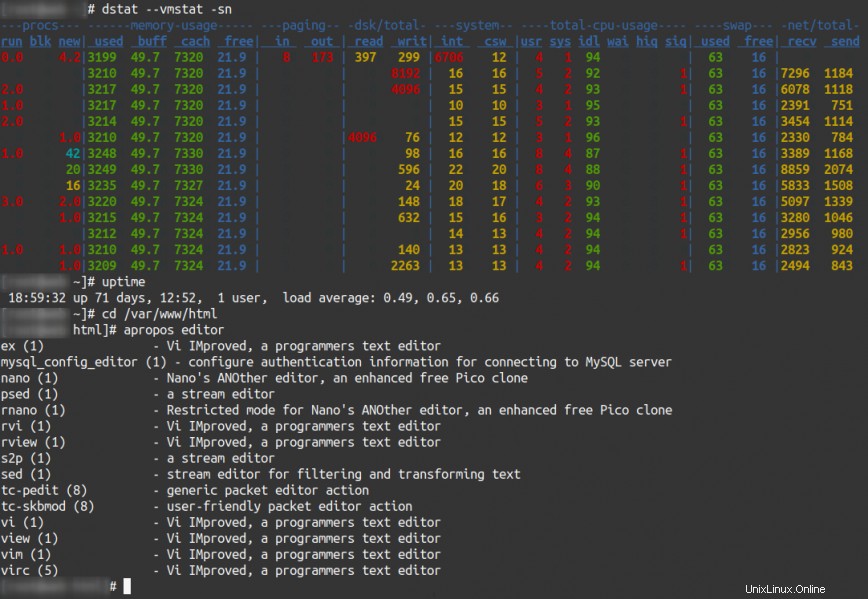
1. Supervisión del sistema Linux de línea de comandos.
Muy a menudo es útil ver el rendimiento del sistema Linux. Es preseleccionado para acceder rápidamente a los detalles de rendimiento del sistema a través de la línea de comandos.
uptime– muestra el tiempo de actividad del sistema y el promedio de carga.top– muestra una vista general del sistema.vmstat– muestra la memoria del sistema, los procesos, las interrupciones, la paginación, el bloque de E/S y la información de la CPU.htop– visor y administrador de procesos interactivos.dstat– ver procesos, memoria, paginación, E/S, CPU, etc., en tiempo real. Todo en uno para vmstat, iostat, netstat e ifstat.iftop– Visor de tráfico de red. Ej:iftop -i eth0nethogs– analizador de tráfico de red.iotop– visor de E/S interactivo. Obtenga una descripción general de la actividad de almacenamiento r/w.iostat– para estadísticas de E/S de almacenamiento.netstat– para estadísticas de red.ss– utilidad para investigar sockets.
Aquí hay algunos artículos relacionados que he escrito en el pasado que cubren las herramientas de monitoreo del sistema de línea de comandos:
top– Aquí se explica cómo personalizarlo.atop– Para el análisis del rendimiento del servidor Linux.Glancesynmon– Alternativas htop y top:htop– Guía rápida y personalización.bashtop– la mejor alternativa 'genial'.
2. ssh – acceso seguro de línea de comandos a sistemas Linux remotos.
Aparte de mi Homelab, la mayor parte de mi trabajo relacionado con Sysadmin se realiza de forma remota. Con ubicaciones de servidores de clientes en América, Europa, Asia y Australia. Acceda a la línea de comandos en un servidor remoto; puedes usar el ssh comando.
El ssh El comando proporciona conexiones cifradas seguras entre hosts locales y remotos. ssh se utiliza para el acceso a terminales, transferencias de archivos (sftp) y tunelización de otras aplicaciones.
ssh -i [key_file] [user]@[hostname/ip] -p [port]
-i archivo_identidad, selecciona un archivo desde el cual se lee la identidad (clave privada) para la autenticación de clave pública.
-p puerto, se utiliza para seleccionar a qué puerto conectarse en el host remoto.
Por ejemplo:
ssh -i path/to/key_file root@ip_address -p 2222
SSH también se puede ejecutar de forma segura en un escritorio gráfico utilizando emuladores de terminal como Terminator.
Además, eche un vistazo a telnet y scp – Copie archivos de forma segura usando SCP con ejemplos.
En Parte 3 , echaremos un vistazo al uso de rsync .
3. sudo – ejecutar comandos con privilegio administrativo.
El sudo (S U superior ser DO ) en Linux se usa regularmente como prefijo de los comandos que solo el superusuario (root) tiene permiso para ejecutar. Si no ha iniciado sesión con el usuario root, puede usar sudo comando como prefacio a un comando para ejecutar ese comando con privilegios de root. Por ejemplo:
$ sudo apt install terminator
Una vez que ejecute un sudo comando, como medida de seguridad, se le pedirá que ingrese la contraseña de la sesión de usuario no root actual. (no la contraseña de root)
4. cd – Navegación por directorios.
El cd El comando le permite cambiar de directorio. Para navegar al directorio raíz, use:
cd /
Navegue a su directorio de inicio use:
cd
o
cd ~
Sube un nivel de directorio:
cd ..
Navegar al directorio anterior (o atrás):
cd -
Para navegar a un directorio de varios niveles, use:
cd /path/to/directory/
El pwd El comando muestra la ubicación del directorio actual. pwd significa "directorio de trabajo de impresión". Además, consulte el ls comando de la parte 1.
Ejemplo:
hydn@ubuntu:~$ pwd /home/hydn
5. cp – Copia de archivos y carpetas
El cp El comando creará una copia de un archivo para usted. Por ejemplo:
cp file1 file1_backup
Este comando creará una copia de “file1” llamado “file1_backup” y “archivo1” permanecerá sin modificar.
Para copiar un directorio y su contenido, use el comando con -r recursivamente:
cp -r directory1 directory1_copy
Recursivamente significa copiar el directorio y todos sus archivos y subdirectorios y todos sus archivos y subdirectorios y así sucesivamente.
6. mv – mover archivos y carpetas.
El comando mv se usa para mover un archivo de su ubicación a una ubicación diferente o cambiarle el nombre. Por ejemplo:
mv file1 file0
Esto cambiará el nombre del “archivo1” a “archivo0” .
Otro ejemplo:
mv file1 /home/user/Desktop/
moverá “file1” a su directorio de Escritorio, pero no le cambiará el nombre.
Para mover Y cambiar el nombre, puede especificar un nuevo archivo. Por ejemplo:
mv file1 /home/user/Desktop/file0
Puede sustituir ~ en lugar de /home/user/ que es más rápido para los comandos relacionados con el directorio de inicio. Por ejemplo:
mv file1 ~/Desktop/
Al usar sudo comando o iniciado sesión como root, entonces ~ será el directorio de inicio de la raíz.
7. Eliminando archivos y carpetas.
Usa el rm comando para eliminar/borrar un archivo en un directorio. Por ejemplo:
rm file1
Usa el rmdir comando para eliminar un directorio vacío.
rmdir /path/to/empty/dir/
Utilice rm -r para eliminar un directorio y todo su contenido recursivamente:
rm -r /path/to/dir/
También puede crear un archivo vacío con touch comando o cat :
touch filename
O cree un nuevo directorio, puede usar mkdir comando:
mkdir newdir/
En la Parte 5, veremos cómo crear y editar archivos con vi y nano .
8. man – para leer manuales de referencia del sistema.
El comando man muestra un manual para cualquier comando de terminal que necesitemos ayuda o información. Todas las páginas man incluyen, entre otras, las siguientes secciones estándar:Nombre, Sinopsis, Descripción, Ejemplos y Consulte también.
man [command]
Ejemplo:
man ssh
9. apropos – Buscar nombres y descripciones de páginas man.
El apropos El comando busca los nombres y las descripciones de las páginas del manual. Se puede usar para encontrar qué comandos usar para un trabajo determinado.
apropos [keyword]
Por ejemplo, busque los comandos disponibles relacionados con el cortafuegos:
apropos firewall
10. Busque en su administrador de paquetes los paquetes disponibles.
Si desea buscar paquetes que aún no están instalados en su sistema, puede usar los siguientes comandos para buscar paquetes usando el administrador de paquetes de su distribución de Linux:
Ubuntu/Debian:
apt search [keyword]
o
apt-cache search [keyword]
Por ejemplo:
hydn@ubuntu:~$ apt-cache search "nginx web" nginx-core - nginx web/proxy server (standard version) fcgiwrap - simple server to run CGI applications over FastCGI libnginx-mod-http-dav-ext - WebDAV missing commands support for Nginx libnginx-mod-http-ndk - Nginx Development Kit module nginx-extras - nginx web/proxy server (extended version) nginx-full - nginx web/proxy server (standard version) nginx-light - nginx web/proxy server (basic version)
CentOS/Fedora/RHEL:
dnf search [keyword]
OpenSuse:
zypper se [keyword]
Eso es todo por ahora. Si ha encontrado útil la parte 2, comparta, suscríbase, marque como favorito y deje un comentario o sugerencias a continuación.